如何设置PS自动保存功能?
设·集合小编 发布时间:2023-03-24 16:23:13 748次最后更新:2024-03-08 11:49:58
相信大家都知道Photoshop能进行很多复杂的操作,实现很多神奇的效果,然而,如果电脑崩溃死机了,我们所做的一些就得重头再来,可以说是非常浪费时间和精力的。今天,就向大家介绍下怎样设置PS的自动保存功能,希望能够帮助大家。
想要玩转“PS”,快点击此入口观看免费教程→→
工具/软件
硬件型号:华硕(ASUS)S500
系统版本:Windows7
所需软件:PS CS6
方法/步骤
第1步
注意photoshop的版本要在cs5及以上才有自动保存功能,小编之前的cs3就没有这个功能。怎么看自己PS的版本?右击PS快捷方式--属性,即可查看。


第2步
打开ps,点击菜单栏的编辑,我们可以看见下图画面,点击下拉菜单的三角箭头,选择首选项--文件处理。
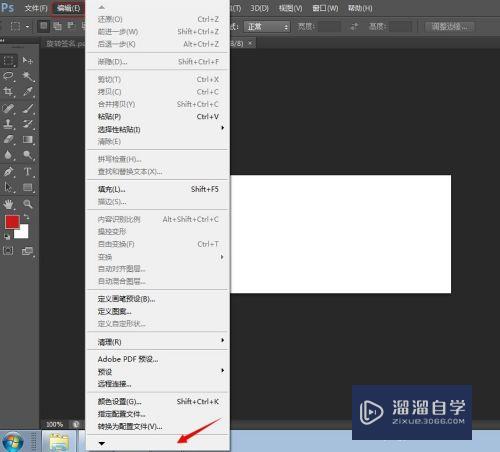
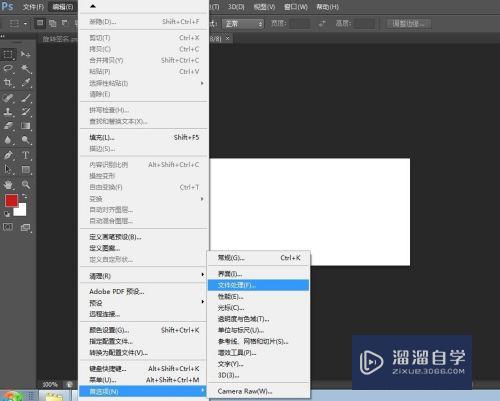
第3步
我们可以看到如下画面,此时“自动存储恢复信息时间间隔”是灰色不可选的,我们把后台存储前面的勾打上,再去勾选“自动存储恢复信息时间间隔”,自行设置自动保存的时间间隔。


第4步
小编设置成10分钟,点击确定后,即可进行正常操作,每过十分钟,PS就会进行自动保存。当我们遇到突发情况,比如电脑没电,电脑死机等情况,PS的自动保存功能就能够发挥作用了。(这里小编就不演示了)

第5步
最后,建议大家可以根据自己的需要来考虑是否进行设置,据说设置自动保存会使得电脑变卡,所以不常进行复杂操作的人可以不用设置,或者进行人工手动设置。
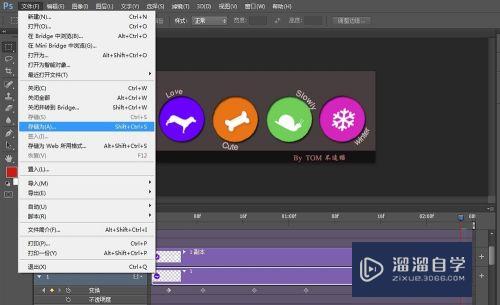
- 上一篇:PS怎么使用快速蒙版抠图?
- 下一篇:PS中怎么创建画笔?
相关文章
- WPS表格怎么启用宏功能?
- PS如何自动抠图?
- PS中原位粘贴功能怎么使用?
- PS文字怎么自动换行?
- PS如何保存图片?
- PS保存时出现不能存储因为程序错误怎么办?
- WPS如何自动设置并生成目录(包括调整字号)?
- WPS表格怎样自动日期中的年份?
- Photoshop绘画教程
- 使用Photoshop打开PDF加密文档的方法
- 如何解决Photoshop变卡?
- Photoshop运行缓慢怎样解决?
- Photoshop怎样保存切片?
- Photoshop怎么去色?
- 苹果系统安装Photoshop教程
- 如何用Photoshop裁剪出圆形图片?
- 网上下载笔刷怎样加载到Photoshop中?
- Photoshop如何导入笔刷?
- Photoshop笔刷如何导入?
- Photoshop中怎么画45°斜线?
- Photoshop抠图详细教程
- 如何用Photoshop为图片添加边框?
- WPS固定编码怎么自动排序?
- PS如何设置自动更新打开的文档?
广告位


评论列表